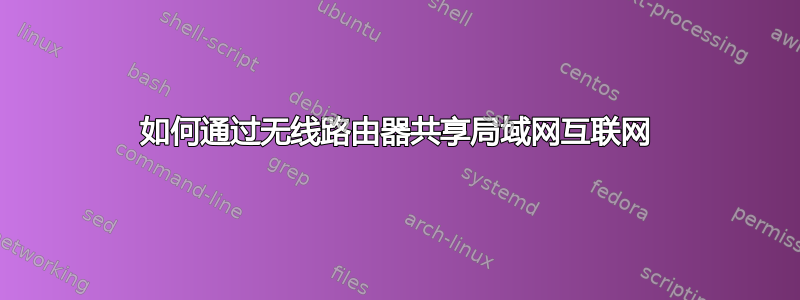
下图中灰色线中有互联网信号。将灰色线插入端口 1、2、3、4 而不是internet快照中所示的端口时,我可以建立 wifi 互联网连接。
目前我使用蓝色线缆与我的 PC 共享互联网。只要将一根线缆插入端口 1、2 和 4 中的任何一个端口即可。但是当我插入另一根线缆用于第二台 PC 时,该 PC 上的 LAN 连接显示“未识别网络 - 无互联网访问”
我做错了什么?如何让两台电脑共享 LAN 互联网?

我的无线调制解调器如下快照


这是为灰色线提供互联网信号的调制解调器



答案1
您的灰色电缆插入 ISP 路由器,这就是您的“互联网”来源。某些 ISP 路由器(如 Motorola surfboard)只提供 1 个 IP 地址。由于您使用另一个路由器作为交换机,因此该地址被分配给网络上的第一台 PC。当您插入第二根电缆时,无法访问互联网,因为您的第一台 PC 已经拥有您的 ISP 路由器愿意提供的一个地址。要解决此问题
将 ISP 路由器/调制解调器的灰色电缆插入 Dlink 调制解调器的互联网端口
您的 Dlink 型号的默认 IP 是 192.168.0.1 打开互联网浏览器并输入该 IP 地址。默认用户名是“admin”,默认密码为空。
设置您的 Dlink 路由器。 关联一些有用的设置可供使用。
将蓝色电缆和最多三根其他以太网电缆插入剩余的 Lan 端口。只要在 Dlink 上设置 DHCP,您就能够将多台 PC 连接到互联网。
答案2
为什么您没有将连接互联网的电缆插入互联网端口?
我遇到过的任何电缆调制解调器或 DSL 路由器,如果尝试使用交换机共享,都无法工作。路由器上的四个端口实际上是一个集成交换机。
原因是电缆调制解调器或 DSL 路由器只会继续与它在以太网端口上找到的第一个设备通信。
如果您将计算机直接连接到电缆调制解调器或 DSL 路由器,然后尝试将连接移至另一台计算机,则可能会遇到类似的情况。除非您重新启动电缆调制解调器或 DSL 路由器,否则它可能不起作用。
要在多个设备之间正确共享互联网,请将其连接到路由器上的互联网端口,然后登录路由器的配置页面(应该包含说明)并执行必要的设置。


